查看原文: http://leancodingnow.com/how-to-install-ghost-on-digital-ocean-vps/
这篇文章主要讲一下如何在DigitalOcean VPS上面安装Ghost。
Ghost是一个基于Node.js的开源的博客发布系统,本站就是用的Ghost并部署在DigitalOcean VPS上。
-
首先去DigitalOcean注册一个帐号,目前用前面的链接注册会赠送$10。
-
注册完帐号就可以创建一个VPS了。点击"Create Droplet"创建一个Droplet,输入Droplet名称,根据您的需要选择配置,目前最低配置(512MB内存/20GB SSD/1000 GB流量)对于个人站点足够用了而且一个月只要$5,相当便宜。
-
接下来选择机房地点和操作系统,本站点选择的NEW YORK,在国内访问速度还算可以,操作系统用的Ubuntu 14.04 x64。点击创建Droplet这样VPS就创建好了,您注册的邮箱一会就会收到一封邮件包括VPS的IP地址,用户名和密码。
-
用上面的收到的用户名和密码SSH到您的VPS, ssh root@IP地址
-
然后在Terminal执行下面命令更新您的操作系统,
sudo apt-get update sudo apt-get upgrade sudo aptitude install build-essential zip -
更新完以后接下来安装Node.js,执行下面命令,目前安装的版本是node-v0.10.32
wget http://nodejs.org/dist/node-latest.tar.gz tar -xzf node-latest.tar.gz cd node-v ./configure make sudo make install -
安装完Node.js就可以安装Ghost了
sudo mkdir /var/www/ cd /var/www/ sudo wget https://ghost.org/zip/ghost-latest.zip unzip -d ghost [下载的Ghost文件] cd ghost/ sudo npm install --production -
配置Ghost
cd /var/www/ghost/ cp config.example.js config.js sudo vi config.js打开config.js后把production节点下面的url(http://my-ghost-blog.com) 改成您Blog的域名,例如本站的是http://leancodingnow.com 。 配置好了就可以通过以下命令运行Ghost
npm start --production这样运行有个缺点就是Terminal关闭或者SSH连接断了以后Ghost就停止运行了。
-
为了解决上面的问题,我们可以安装forever让Ghost以后台任务运行
npm install forever -g启动Ghost
NODE_ENV=production forever start index.js停止Ghost
forever stop index.js -
启动Ghost后我们就可以通过浏览器访问了,首先我们要访问博客的管理页面(域名后面加上/Ghost) 输入相关信息后创建管理员的帐号并登录,然后就可以愉快的写博客了:-)
参考:
More blog posts on http://leancodingnow.com/
欢迎关注我的微信公众号
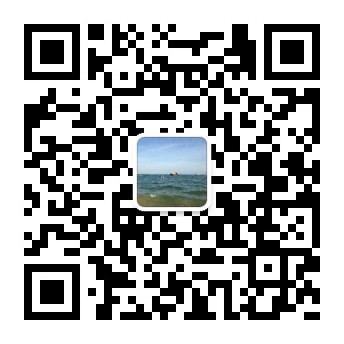
Hope this helps,
Michael